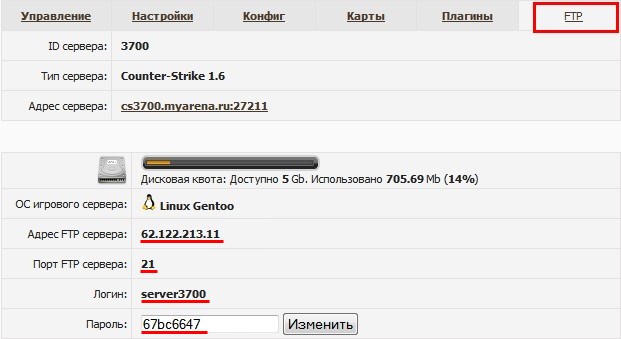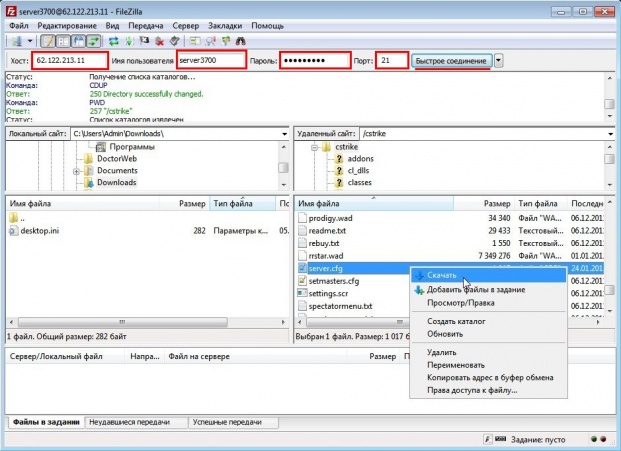Подключение к FTP игрового сервера с помощью программы FileZilla — различия между версиями
BombermaG (обсуждение | вклад) |
BombermaG (обсуждение | вклад) |
||
| Строка 17: | Строка 17: | ||
В поле '''хост''' вводим адрес FTP сервера, в поле '''имя пользователя''' вводим логин.<br/> | В поле '''хост''' вводим адрес FTP сервера, в поле '''имя пользователя''' вводим логин.<br/> | ||
Далее вводите свой пароль и порт 21, после чего жмем на кнопку "'''Быстрое подключение'''".<br/> | Далее вводите свой пароль и порт 21, после чего жмем на кнопку "'''Быстрое подключение'''".<br/> | ||
| − | Если подключение прошло успешно, то в правой колонке вы увидите список файлов вашего игрового сервера. | + | Если подключение прошло успешно, то в правой колонке вы увидите список файлов вашего игрового сервера. ''(Рисунок 3)'' |
| − | [[Файл:Image_004.jpg|621px|thumb|Рисунок | + | [[Файл:Image_004.jpg|621px|thumb|Рисунок 3. Подключение к FTP-серверу.|none]] |
Теперь вы можете производить любые манипуляции с файлами на игровом сервере.<br/> | Теперь вы можете производить любые манипуляции с файлами на игровом сервере.<br/> | ||
При редактировании файлов не забывайте обратно закачивать их на сервер. | При редактировании файлов не забывайте обратно закачивать их на сервер. | ||
Версия 13:11, 6 сентября 2012
Для подключения потребуется программа FileZilla. Ее можно скачать с официального сайта.
Зайдите на сайте MyArena.ru в свою учетную запись. У вас должен присутствовать оплаченный или тестовый сервер с тарифом, к которому прилагается возможность подключения к FTP.
Заходим в Игровые сервера > Управление сервером > Настройки. Внизу страницы используем функцию Включить FTP режим. (Рисунок 1)
Внимательно прочитав предупреждение, включаем FTP режим и подтверждаем свое согласие.
После проделанных действий, у вас появится новая вкладка FTP в панели управления игровым сервером.
Переходим на данную вкладку, в ней указаны все данные, необходимые для подключения. (Рисунок 2)
Запускаем скаченную программу FileZilla. И вводим в соответствующие поля все данные для подключения, которые указаны в панели управления на сайте.
Не нужно переписывать данные с картинки, у вас свои данные для подключения!
В поле хост вводим адрес FTP сервера, в поле имя пользователя вводим логин.
Далее вводите свой пароль и порт 21, после чего жмем на кнопку "Быстрое подключение".
Если подключение прошло успешно, то в правой колонке вы увидите список файлов вашего игрового сервера. (Рисунок 3)
Теперь вы можете производить любые манипуляции с файлами на игровом сервере.
При редактировании файлов не забывайте обратно закачивать их на сервер.